
- •Тема 10. Редактор электронных таблиц ms Excel. Основные понятия Лабораторная работа №11
- •1. Методические рекомендации
- •1.1 Запуск программы Excel
- •1.2 Адресация ячеек
- •1.3. Диапазон ячеек
- •1.4 Маркер заполнения
- •2. Контрольные вопросы
- •3. Задания для самостоятельной работы
- •Тема 11. Листы, строки и столбцы электронной таблицы Лабораторная работа №12
- •1. Методические рекомендации
- •1.1.Добавление и удаление строк и столбцов
- •1.2. Копирование и перемещение данных в пределах одного листа
- •1.3. Работа с листами
- •1.4. Копирование и перемещение данных на разных листах
- •2. Контрольные вопросы
- •3. Задания для самостоятельной работы
- •Тема 12. Ввод и редактирование данных Лабораторная работа №13
- •1. Методические рекомендации
- •1.1. Текстовая информация
- •1.2. Числовая информация
- •1.3. Дата и время
- •1.4. Формат ячеек
- •1.5. Формулы
- •Ввод формулы методом "наведи и щелкни"
- •Заполнение ячеек формулой
- •1.6. Относительные и абсолютные ссылки
- •2. Контрольные вопросы
- •3. Задания для самостоятельной работы
- •Тема 13. Вычисление с помощью функций Лабораторная работа №14
- •1. Методические рекомендации
- •1.1. Функция если.
- •2. Контрольные вопросы
- •3. Задания для самостоятельной работы
- •Тема 14. Построение диаграмм Лабораторная работа №15
- •1. Методические рекомендации
- •1.1 Создание диаграммы
- •1.2. Редактирование диаграмм
- •2. Контрольные вопросы
- •3. Задания для самостоятельной работы
- •Тема 15. Работа с электронной таблицей как с базой данных Лабораторная работа №16
- •1. Методические рекомендации
- •1.1 Фильтрация данных списка
- •1.2. Формирование общих и промежуточных итогов.
- •1.3. Структурирование таблицы
- •1.4. Анализ и обобщение данных с помощью сводных таблиц
- •2. Контрольные вопросы
- •3. Задания для самостоятельной работы
- •Тема 16. Сервисные функции электронных таблиц Лабораторная работа №17
- •1. Методические рекомендации
- •1.1. Подбор параметра.
- •1.2. Поиск решения
- •1.3. Аппроксимация
- •2. Контрольные вопросы
- •3. Задания для самостоятельной работы
- •Тема 10. Редактор электронных таблиц ms Excel. Основные понятия 41
Тема 10. Редактор электронных таблиц ms Excel. Основные понятия Лабораторная работа №11
Вопросы к лабораторному занятию
Возможности Excel.
Адресация ячеек
Диапазоны ячеек
Маркер заполнения
1. Методические рекомендации
Класс программ, предназначенных для создания и обработки табличных данных в электронном виде, называется табличными процессорами или электронными таблицами. Особенность электронных таблиц заключается в возможности применения формул для описания связи между значениями различных ячеек. Наиболее широко электронные таблицы используются в экономических и бухгалтерских расчетах, при решении научно-технических задач.
Программа Microsoft Excel позволяет строить таблицы любой сложности, проводить расчеты с помощью стандартных функций, выполнять анализ расчетов, проводить поиск и упорядочение данных в таблицах, строить диаграммы и графики по имеющимся данным.
1.1 Запуск программы Excel
Нажатием на кнопку Пуск активизировать главное меню, установить указатель мыши на пункт Программы, в появившемся меню установить указатель мыши на пункт Microsoft Excel и щелкнуть на нем.
Окно программы Microsoft Excel.
При наведении указателя мыши на некоторые области окна (всего выделено 17 фрагментов), указатель превратится в ладонь и появится подсказка с названием указанной области окна.

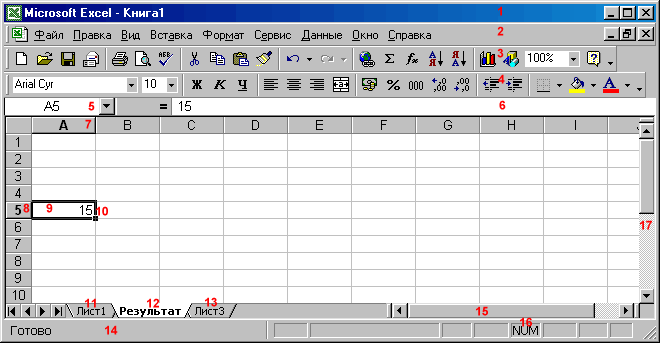
Документ Excel называется рабочей книгой, книга представляет собой набор рабочих листов, каждый лист имеет табличную структуру и может содержать одну или несколько таблиц. Документ Excel сохраняется в виде файла с расширением *.xls. В окне документа отображается только текущий рабочий лист, он называется активным. Каждый рабочий лист имеет название, которое отображается на ярлычке листа. С помощью ярлычков можно переключаться на другие рабочие листы данной книги. На каждом листе имеются горизонтальная и вертикальная полосы прокрутки.
Рабочее окно содержит стандартную строку заголовка, панели инструментов и строку, в которой расположены поле имени и строка формул. В нижней части окна расположена строка состояния. На правом конце строки состояния располагается надпись NUM, если на клавиатуре включен режим Num Lock.
1.2 Адресация ячеек
Рабочий лист состоит из строк и столбцов. Столбцы озаглавлены прописными латинскими буквами (A, B,Е AA,Е, IV), максимальное количество столбцов - 256. Строки озаглавлены цифрами, максимальное количество строк - 65536. На пересечении строк и столбцов находятся ячейки таблицы. Обозначение (адрес, ссылка) ячейки составляется из номера столбца и строки. Одна из ячеек всегда является активной и выделяется рамкой. Рамка активной ячейки играет роль курсора. Заголовки активной ячейки выделяются полужирным шрифтом и рельефно приподняты. При выделении ячеек указатель мыши имеет вид белого креста.
Пример. F4, E8, A1.
Существует другой способ адресации ячейки. Столбцы задаются цифрами, перед номером строки ставится буква R, перед номером столбца - буква C.
Пример. Адреса ячеек из предыдущего примера, заданные другим способом: R4C6, R8C5, R1C1.
1.3. Диапазон ячеек
Группа соседних ячеек, образующих в таблице область прямоугольной формы, называется диапазоном. Диапазон ячеек обозначается адресами ячеек, расположенных в противоположных углах прямоугольника и разделенных двоеточием (A1:A5). Для выделения прямоугольного диапазона нужно щелкнуть по первой ячейке диапазона и удерживая кнопку мыши протянуть указатель мыши от одной угловой ячейки до противоположной (последней в диапазоне) по диагонали, отпустить кнопку мыши. При этом рамка текущей ячейки расширяется и охватывает весь выбранный диапазон.
Для выделения строки или столбца целиком, следует щелкнуть на заголовке строки или столбца соответственно. Для выделения нескольких диапазонов одновременно надо выделить один диапазон, а затем прижать клавишу CTRL и выделить все остальные диапазоны.
